Contrôle gestuel du Samsung Galaxy S4: les meilleurs conseils
Voulez-vous utiliser votre Samsung Galaxy S4 le plus possible sans contact? Nous avons rassemblé les meilleurs conseils pour vous aider à apprendre à utiliser le contrôle gestuel et vous montrer les quatre fonctions les plus utiles.
Activer le contrôle gestuel du Samsung Galaxy S4
En règle générale, le contrôle gestuel est déjà activé en usine - si vous l'avez désactivé accidentellement ou intentionnellement, nous vous montrerons brièvement comment annuler le réglage.
- Recherchez l'application "Paramètres" et accédez à "Mon appareil".
- Faites défiler vers le bas jusqu'à ce que «Mouvements et gestes» apparaisse dans la liste, puis déplacez le curseur des «Gestes» dans l'état activé si nécessaire et sélectionnez le même élément de menu en appuyant sur la police à côté du curseur.
- Vous pouvez maintenant sélectionner ou désélectionner des fonctions individuelles et tester chacune d'elles en mode démo en appuyant sur leur nom.
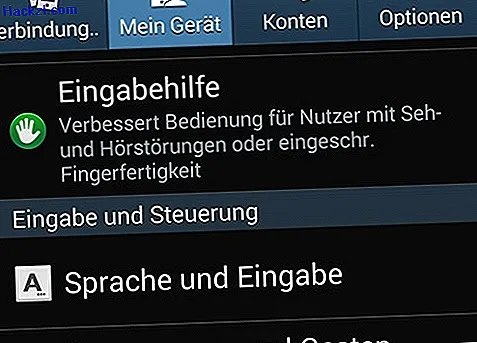
Vérification rapide: afficher les actualités à l'écran
La vérification rapide vous permet d'appeler les informations les plus importantes (appels manqués, nouveaux messages, heure et état de charge) en un coup d'œil - sans avoir à prendre votre téléphone.
- Placez votre appareil sur une surface plane. Si l'écran est éteint, tenez simplement votre main à plat sur l'écran ou le capteur intégré à côté du haut-parleur.
Air Call-Accept: répondez aux appels d'un geste
Vous le savez: les mains sont sales et un appel entre. Ensuite, la fonction "Air Call Accept" est probablement la meilleure astuce pour répondre à l'appel d'un simple geste à l'avenir.
- Dès que votre téléphone portable sonne, agitez votre Galaxy S4 avec votre paume près de l'écran. Conseil: effectuez un mouvement lent et régulier, sinon le smartphone ne pourrait pas reconnaître le geste d'acceptation d'appel. Soit dit en passant, cela s'applique également à toutes les autres fonctions de l'Air.
Glissez de droite à gauche pour la capture d'écran
Les captures d'écran peuvent également être prises avec un simple contrôle gestuel, mais uniquement tant que vous n'êtes pas dans une application en cours d'exécution.
- Pour ce faire, tenez votre main droite sur le côté droit du Galaxy S4 et essuyez uniformément de droite à gauche. L'image est ensuite enregistrée sous "Galerie" et "Captures d'écran".
Utiliser la pause intelligente pour la lecture vidéo
Samsung a également trouvé une solution intelligente pour lire des vidéos. Lorsque la fonction est activée, le Galaxy S4 reconnaît si vous regardez l'écran ou non. Dès que vous quittez les yeux pendant la lecture, la vidéo s'arrête également - regardez, elle recommence.
- Pour activer Smart Pause, vous devez naviguer dans les paramètres du menu jusqu'à "Mon appareil" et "Écran intelligent". Cochez ensuite la case "Pause intelligente".
Ce guide a été créé avec Android 4.3. créé. Dans notre galerie de photos, vous trouverez 20 autres conseils utiles pour utiliser le S4. Si vous utilisez Air View en plus du contrôle gestuel et que cela peut poser problème, nous vous montrerons les meilleures solutions dans cette astuce pratique.
